როგორ თვალყური ადევნოთ GPU-ს გამოყენების შესრულებას Windows 10-ში
Windows 10 Fall Creators-ის მომავალი განახლება საშუალებას მოგცემთ თვალყური ადევნოთ GPU-ს გამოყენებას და შესრულებას Task Manager-ის გამოყენებით. GPU ნიშნავს Graphics Processing Unit - ჩიპი თქვენს კომპიუტერში, რომელიც ამუშავებს გრაფიკას. რაც უფრო სწრაფია თქვენი GPU, მით უკეთესი იქნება თამაშების თამაში, ვიდეოს დაკვრა, ეკრანის გადაღება და ყველაფრის ეკრანზე გადაღება. თუ პროგრამული უზრუნველყოფა, რომელსაც იყენებთ, მხარს უჭერს ტექნიკის აჩქარებას, მაშინ შესრულება კიდევ უკეთესია.
Windows 10-ის სამუშაო მენეჯერს აქვს რამდენიმე კარგი ფუნქცია, როგორიცაა შესრულების გრაფიკი და გაშვების გავლენის გაანგარიშება. მას შეუძლია აკონტროლოს რომელი აპლიკაციები გაშვების დროს. არსებობს სპეციალური ჩანართი "გაშვება", რომელიც შექმნილია მართეთ აპები, რომლებიც იტვირთება Windows-ის ჩატვირთვისას.
build 16226-ით დაწყებული, Windows 10-მა მიიღო შესაძლებლობა თვალყური ადევნოს GPU-ს გამოყენების ეფექტურობას Პროცესების ადმინისტრატორი. განახლებული აპლიკაცია ასე გამოიყურება:
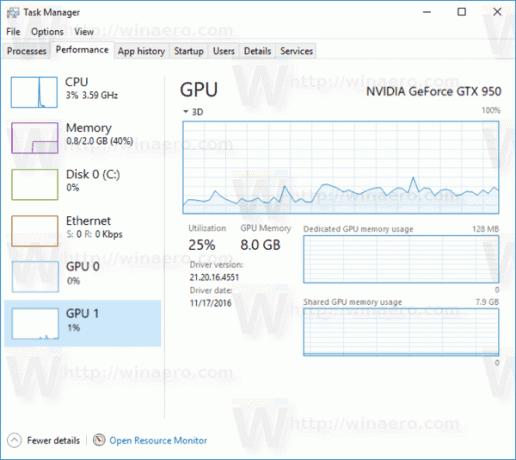
როგორც ზემოთ მოცემულ ეკრანის სურათზე ხედავთ, სამუშაო მენეჯერის შესრულების ჩანართს აქვს ახალი განყოფილება. ის აჩვენებს GPU-ს გამოყენების ინფორმაციას ყველა დაინსტალირებული გრაფიკული ადაპტერისთვის.
ნაგულისხმევად, გრაფიკი ნაჩვენებია ერთი ძრავის რეჟიმში. შესაძლებელია მისი გადართვა მრავალჯერადი ძრავის რეჟიმში. შემდეგ ის აჩვენებს ცალკე გრაფიკს:
- 3D
- ვიდეოდეკოდი
- კოპირება
- ვიდეო დამუშავება
იხილეთ შემდეგი ეკრანის სურათი:
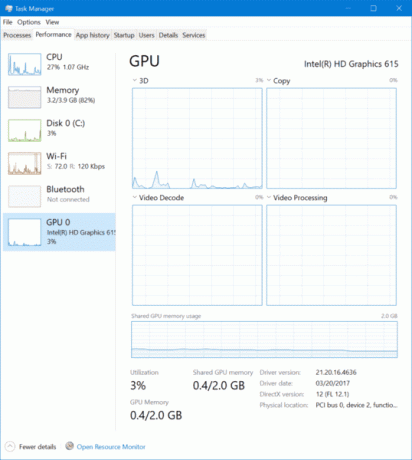
გარდა ამისა, შეგიძლიათ ჩართოთ GPU და GPU Engine სვეტები პროცესების ჩანართზე, რათა ნახოთ GPU-ს გამოყენება თითო პროცესში.
დააწკაპუნეთ მაუსის მარჯვენა ღილაკით ნებისმიერ სვეტზე გაშვების ჩანართზე აპის ჩანაწერების სიაში. იქ ჩართეთ შესაბამისი სვეტები.
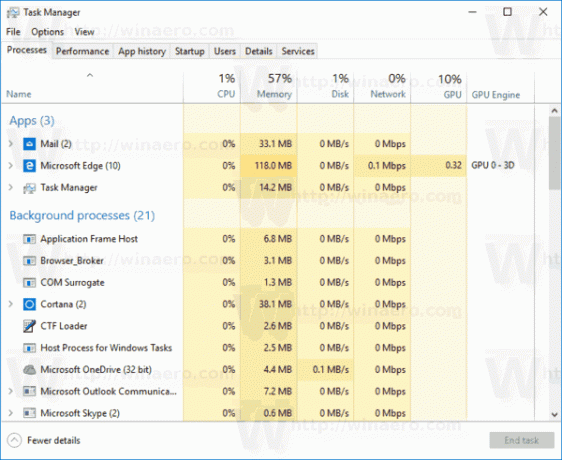
აპლიკაციების რაოდენობა, რომლებიც ფართოდ იყენებენ GPU-ს, დღითიდღე იზრდება, ამიტომ ძალიან სასარგებლოა სამუშაო მენეჯერში GPU მონიტორინგის უნარი.


